在电脑维护和系统安装等操作中,有时需要使用启动盘来引导系统或进行相关操作。而制作一个U盘启动盘是一个非常方便和实用的方式。本文将介绍如何将U盘制作成启动盘,让你轻松应对各种电脑问题。
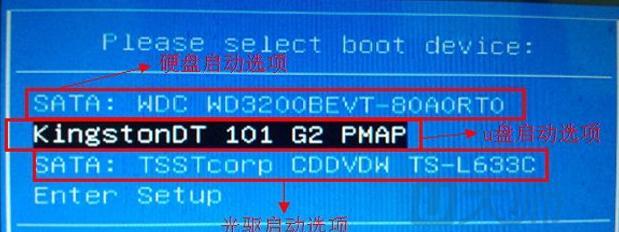
选择合适的U盘大小和质量
在制作U盘启动盘之前,首先要选择一个适当的U盘,一般建议选择容量大于2GB的U盘,确保能够容纳启动文件和系统安装文件。同时,选择高品质的U盘能够提高数据传输速度和稳定性。
备份重要数据
在制作U盘启动盘之前,请确保将U盘中的重要数据备份到其他设备中,因为制作启动盘需要格式化U盘,会导致数据丢失。
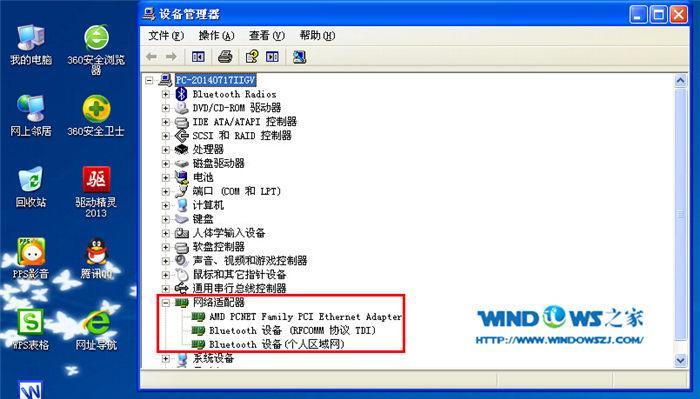
下载合适的系统镜像文件
根据自己需要的系统类型和版本,在官方网站或其他可靠来源下载对应的系统镜像文件。确保镜像文件的完整性和安全性,避免恶意软件的威胁。
下载并运行制作启动盘的工具
在制作U盘启动盘之前,需要下载并运行一个合适的制作工具,如Rufus、WinToFlash等。这些工具能够帮助我们快速制作启动盘,简化操作步骤。
选择U盘和系统镜像文件
打开制作工具后,选择要使用的U盘和之前下载好的系统镜像文件。确保选择正确的U盘,以免将数据误删。
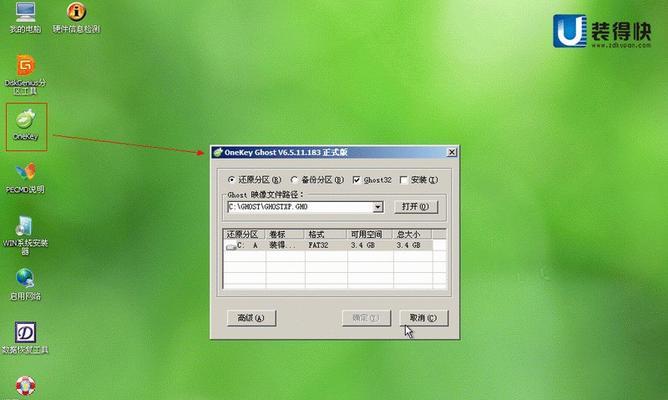
设置启动盘格式和分区
在制作工具中,可以设置启动盘的文件系统格式和分区大小。一般建议选择FAT32文件系统,并保留默认分区设置。
开始制作启动盘
点击“开始”或“制作”按钮,启动制作过程。期间可能需要一些时间等待,耐心等待直到制作完成。
测试启动盘功能
制作完成后,可以插入U盘并重启电脑,选择从U盘启动。系统会进入安装界面或其他操作界面,证明启动盘制作成功。
遇到问题的解决方法
如果在使用U盘启动时遇到问题,如无法引导或出现错误提示,可以尝试重新制作启动盘,确保系统镜像文件完整并正确选择U盘。
注意事项和常见错误
制作U盘启动盘时,需要注意避免意外中断和选择合适的工具版本。常见的错误包括选择了错误的U盘、未正确设置启动选项等。
删除启动盘和格式化U盘
如果不再需要启动盘,可以选择删除启动盘文件或格式化U盘。但请注意,这将导致U盘中的所有数据丢失,请谨慎操作。
保持启动盘的更新
随着系统版本的更新,可能需要重新制作启动盘来兼容新版本的操作系统。定期检查系统官方网站或其他来源,保持启动盘的最新版本。
其他用途和扩展功能
除了系统安装和修复外,U盘启动盘还可以用于数据恢复、病毒扫描等其他操作。根据需要,可以探索和使用更多扩展功能。
U盘启动盘的优势和便利性
相比传统光盘启动方式,U盘启动盘更加方便、快速,并且可以重复使用。同时,U盘启动盘的容量较大,可以存储更多的系统文件和工具。
通过本文的介绍,你已经了解了如何将U盘制作成启动盘的详细步骤。制作U盘启动盘是一个简单而实用的操作,能够帮助你应对各种电脑问题。记住备份数据、选择合适的工具和系统镜像文件,并保持启动盘的更新,让你的U盘成为一把强大的工具。

























